PRIMECLUSTERのGDS(Global Disk Services)は、ディスク装置の可用性と運用管理性を向上させるボリューム管理ソフトウェアです。共用ディスクをGDSで管理することにより、ハードウェアの故障からデータを保護し、共用ディスクの運用管理を支援します。
GDSを利用して共用ディスクの設定を行うには、共用ディスクをディスククラス(Disk Class)に登録し、ディスクグループに論理ボリュームを作成します。
ここでは、ミラーボリュームを使用した場合の例で操作を説明します。
その他の種類のボリュームの操作については、“PRIMECLUSTER導入運用手引書”を参照してください。
GDSの初期設定は、以下の手順で行います。
PRIMECLUSTERのWeb-Based Admin View画面で[Global Disk Services]ボタンをクリックします。
⇒Global Disk Services画面が表示されます。
メニューの[設定]-[クラス構成設定]を選択します。
⇒クラス/グループ/ボリュームの設定を行う画面が表示されます。
[クラス構成設定]タブをクリックして、クラス構成ディスクを指定します。
「クラス名」に「新規」を選択し、「物理ディスク」から登録する物理ディスクを選択して[追加]ボタンをクリックします。
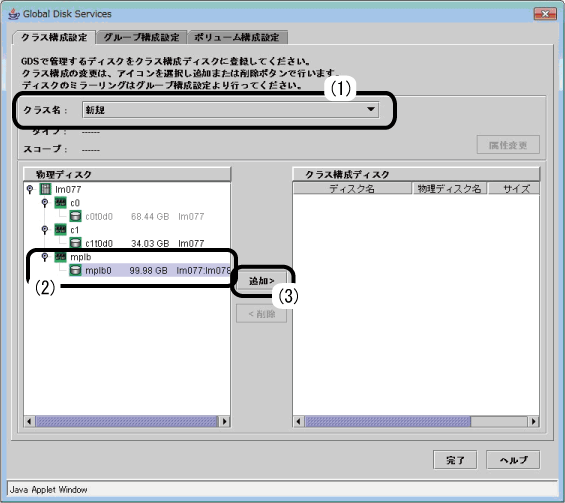
⇒メッセージが表示されます。
内容を確認して、[はい]ボタンをクリックします。
注意
ディスクをクラス構成ディスクに設定すると、内容が失われます。
ディスクに必要な情報がある場合は、あらかじめ内容をバックアップしておいてください。
⇒クラス属性定義画面が表示されます。
「クラス名」および「タイプ」を以下のように指定し、[完了]ボタンをクリックします。
class0001
shared
⇒クラス/グループ/ボリュームの設定を行う画面が表示されます。「クラス構成ディスク」にディスクが追加されます。
[グループ構成設定]タブをクリックして、グループに追加するディスクを指定します。
ここでは、「グループ名」に「新規」を選択し、「クラス構成ディスク/グループ」からグループに追加するディスク「diskmplb0001」(手順5で追加したディスク)を選択して、[追加]ボタンをクリックします。
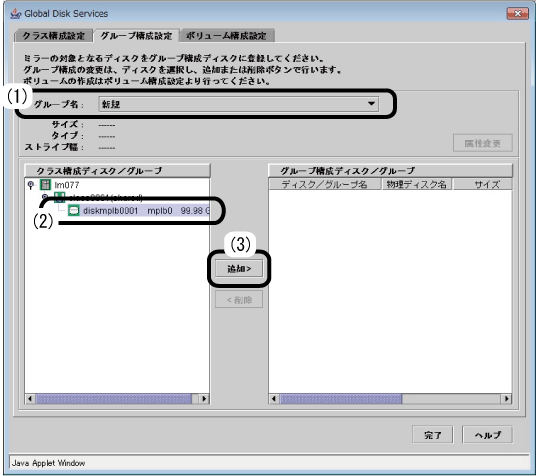
⇒グループ属性定義画面が表示されます。
「グループ名」および「タイプ」を以下のように指定し、[完了]ボタンをクリックします。
group0001
mirror
⇒クラス/グループ/ボリュームの設定を行う画面が表示されます。「グループ構成ディスク/グループ」にディスクが追加されます。
[ボリューム構成設定]タブをクリックして、グループのボリュームを設定します。
「グループ/ディスク一覧」から、手順7で作成したグループを選択します。
ボリューム図で「未使用」を選択し、「ボリューム名」、「ボリュームサイズ」、および属性を指定して、[追加]ボタンをクリックします。
ボリューム名については、以下を参照してください。
⇒“6.3 共用ディスク上に作成するボリュームについて”
ボリュームサイズの見積もりについては、製品に添付の“インストールガイド”を参照してください。
また、ボリュームの属性は、運用に合わせて設定してください。
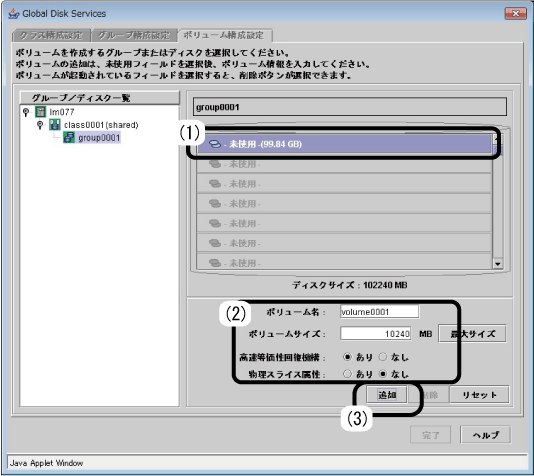
⇒設定した情報がボリューム図に反映されます。
[完了]ボタンをクリックします。
⇒Global Disk Services画面が表示されます。
「ボリューム情報」にボリュームが追加され、「ディスク情報」にディスクが追加されます。(運用系ノードおよび待機系ノードともに追加されます。)